Contents
GMAIL ACCOUNT का MOBILE NUMBER कैसे बदले?
दोस्तों आपके पास Gmail Account होगा और आप इस Gmail Account का उपयोग इंटरनेट पर हर जगह करते होगें तो आपने कभी यह सोचा ही की यदि मेरा यह Gmail Account कहीं अनजाने में गलती से बंद हो जाये या फिर लॉगिन ना हो तो हमारे इंटरनेट पर इस Gmail Account से सम्बंधित कार्य बंद हो सकते है ऐसी स्थति में क्या करे जिससे हमारा Gmail Account सुरक्षित रहे –
बहुत से GMAIL यूजर जब GMAIL ACCOUNT जिस मोबाइल नंबर से बनाते है जब कुछ समय बाद उस मोबाइल नंबर का उपयोग करना बंद कर देते है और कोई अन्य नंबर का उपयोग करते है तो ऐसी स्थति में वो अपने अपने Gmail Account में नया नंबर जोड़ना भूल जाते है,
जिससे उनका किमती Gmail Account Open नहीं होता है, क्योंकि जब किसी GMAIL ACCOUNT को काफी समय हो जाता है तो GOOGLE COMPANY उस GMAIL ACCOUNT को VEFIFY करने के लिए आपके उस MOBILE पर के OTP MASSAGE भेजती है
जो MOBILE नंबर आपके GMAIL ACCOUNT में डला है तो फिर ऐसी स्थति में उन्हें OTP MASSAGE ना मिलने पर उनका GMAIL ACCOUNT OPEN नहीं होता है जिससे उस GMAIL ACCOUNT से सम्बंधित इंटरनेट पर सभी कार्य रुक जाते है .
दोस्तों बहुत से GMAIL ACCOUNT यूजर ऐसे है जो अपने GMAIL ACCOUNT को समय के हिसाब से UPDATE करना भूल जाते है और कुछ ऐसे GMAIL ACCOUNT यूजर है जिन्हें GMAIL ACCOUNT में किसी भी प्रकार की जानकारी को UPDATE नहीं करना आता है तो ,
इसी बात को ध्यान में रखते हुये हम आपको बतायेगें कि GMAIL ACCOUNT का MOBILE NUMBER कैसे बदले और GMAIL ACCOUNT से सम्बंधित सभी जानकारी को कैसे UPDATE करे।
GMAIL ACCOUNT में मोबाइल नंबर या कोई भी जानकारी बदलने की लिए नीचे दी गई स्टेप का उपयोग किजिये –
STEP 1 – सबसे पहले आप अपने Computer में इंटरनेट ब्राउज़र को OPEN किजिये और अपने GMAIL ACCOUNT के अंदर लॉगिन हो जाये।
STEP 2 – आप GMAIL ACCOUNT में लॉगिन होने के बाद आपको ऊपर की ओर जहां आपका नाम SHOW होता है आपको अपने नाम के नीचे “GOOGLE ACCOUNT”
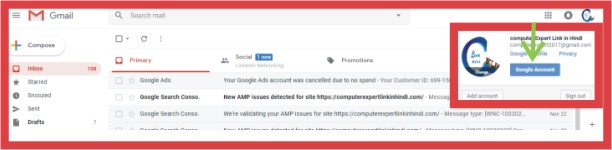
फंक्शन दिखाई देगा आप उस FUNCTION पर क्लिक करे आप जैसी क्लिक करते है तो आपके सामने आपके GMAIL ACCOUNT और सेटिंग आपके सामने खुल जायेगी।
STEP 3 – सेटिंग खुलने के बाद आपको इसके अंदर “YOUR PERSONAL INFO” फंक्शन दिखाई देगा आप उस फंक्शन पर क्लिक करे।
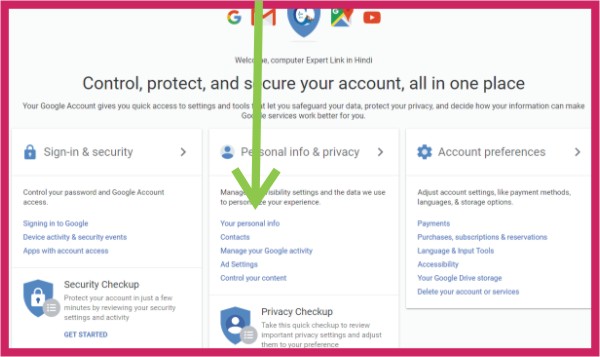
STEP 4 – आप जैसे ही उस पर क्लिक करते है तो आपके सामने लेफ्ट साइड में आपकी वो जानकारी आ जायेगी जो आपने GMAIL ACCOUNT बनाते समय डाली हुई थी अब आप अपने हिसाब से इसमें किसी भी प्रकार का CHANGES कर सकते है आप इसके अंदर –
- आप इसके अंदर GMAIL ACCOUNT की EMAIL ID बदल सकते है।
- आप इसके अंदर अपने GMAIL ACCOUNT का मोबाइल नंबर बदल सकते है।
- आप इसके अंदर अपना नाम , DATE OF BIRTH की भी जानकारी बदल सकते है.
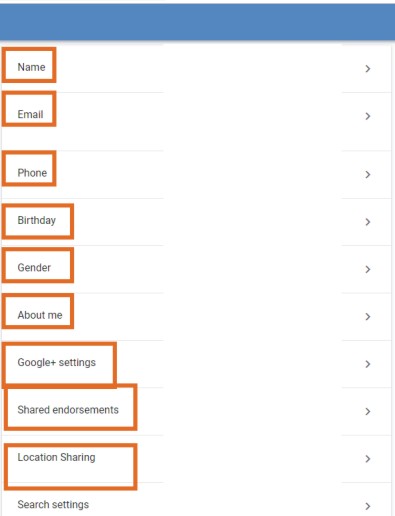
आप अपनी आवश्कतानुसार किसी भी जानकारी को या मोबाइल नंबर को अपने GMAIL ACCOUNT में बदलना चाहते हो आप उस पर क्लिक करे और SAVE कर दे।
ध्यान दें – यदि आप आपका GMAIL ACCOUNT बहुत पुराना है और यह आपके लिए काफी महत्वपूर्ण है जिससे आप इंटरनेट पर बहुत से महत्वपूर्ण कार्य करते है तो में आपको सुझाव दूंगा
कि आप इस GMAIL ACCOUNT में वही मोबाइल नंबर को डाले जो मोबाइल नंबर आपके पास हो या फिर उस मोबाइल नंबर का आप उपयोग करते हो यदि आप उस मोबाइल नंबर का उपयोग नहीं करते हो जो इस GMAIL ACCOUNT में डला है तो आप अपने नये मोबाइल नंबर को इस GMAIL ACCOUNT में जरूर जोड़े #
“ध्यान दें – इस वीडियो पर क्लिक करके GMAIL ACCOUNT से सम्बंधित और भी जानकारी अच्छे से ले सकते है और सीख सकते है।”

